Борьба не кончается: Telegram грозят новые блокировки в Германии
Россия и США не единственные страны, где Telegram столкнулся с претензиями со стороны регуляторов. В Иране Telegram был популярнее, чем в России. Ещё в 2017 году там было в четыре раза больше пользователей — 40 млн против 10 млн. В то время в стране начались протестные выступления: люди были недовольны коррупцией, экономическими проблемами и властью исламского духовенства. Главным рупором оппозиции стали Telegram-каналы. Министр коммуникаций Мохаммад-Джавад Азари Джахроми обратился лично к Дурову через Twitter и призвал заблокировать популярный канал, который призывал к вооружённому восстанию. В ответ Дуров заявил, что подобные призывы в Telegram запрещены и если информация подтвердится — канал обязательно заблокируют.

Переписка Павла Дурова с тогдашним министром коммуникаций Ирана Мохаммадом-Джавадом Азари ДжахромиСкриншот: Twitter (заблокирован на территории РФ)
Вскоре канал действительно удалили, но появились его копии. Некоторые из них до момента последующей блокировки успевали набрать до 1,5 млн подписчиков. Правительство Ирана такой результат ожидаемо не устроил, и власти заблокировали Telegram в стране. Правда, уже через две недели доступ вернули — помогли жалобы бизнеса. Президент Ирана остался недоволен, что порядка 100 тысяч человек потеряли работу из-за блокировки мессенджера. Но уже через три месяца его заблокировали снова — на этот раз окончательно. В суде сказали, что Telegram «стал безопасной средой для международных террористических групп». При этом местные жители продолжают пользоваться Telegram через прокси и VPN.
Мессенджер столкнулся с проблемами и в Германии — там он стал популярен среди COVID-диссидентов. Немцы договаривались в мессенджере о проведении факельного шествия у дома министра здравоохранения Саксонии и рассылали угрозы убить местного премьер-министра. Всё это вызвало опасения со стороны властей. Сначала они не могли достучаться до руководства Telegram. Они ожидали, что на Дурова окажут влияние власти ОАЭ, но чуть позже лично встретились с ним. В результате мессенджер заблокировал 64 противоправных канала и пообещал быть «в тесном контакте» с немецкими властями.
В середине марта бразильский суд пригрозил заблокировать Telegram на территории страны. Формальным поводом стал отказ мессенджера исполнить решения Верховного суда страны. В Бразилии готовятся ко всеобщим выборам. Telegram игнорировал требования о блокировке каналов, которые распространяли фейки, и не подписал соглашения о борьбе с ложной информацией о выборах. Как итог — блокировка мессенджера на всей территории страны и требование удалить приложение из App Store и Google Play. Правда, Дурову дали сутки на исполнение всех требований.
Он отреагировал очень быстро — заявил, что Верховный суд присылал свои запросы на старый адрес электронной почты. И вот теперь эти письма команда получила и обязательно должна исполнить. Нужна лишь отсрочка по решению о блокировке. Вскоре Дуров выполнил требования, и суд действительно отозвал решение.
«От имени нашей команды я приношу извинения Верховному суду Бразилии за нашу халатность. Мы определённо могли бы работать лучше».
Павел Дуров
Бразилия и Германия — крупные рынки с точки зрения мессенджеров, говорит основатель TalkBank Михаил Попов. В Бразилии Telegram пользуются наравне с WhatsApp — из-за нескольких серьёзных блокировок WhatsApp в этой стране по техническим причинам.
«Я думаю, что Дуров найдет какой-то компромисс, который позволит мессенджеру полноценно работать в этих странах. Вряд ли он пойдёт на полную блокировку своего сервиса», — заключил Попов.
Как опубликовать готовую статью из Telegraph в Telegram
Для этого понадобится из браузерной строки скопировать ссылку на опубликованную статью.
Теперь необходимо вернуться в Телеграм и открыть группу, где вы хотите разместить эту статью. Просто добавьте в новый пост скопированную ссылку. Если сейчас нажать клавишу Enter, в пост подтянется сниппет статьи — это заголовок, 2-3 строки текста и картинка. Но я предлагаю оформить этот пост так, чтобы визуально он выглядел привлекательнее. Ведь наша задача состоит в том, чтобы читатель хотел кликнуть на ссылку и открыть статью.
Поэтому под ссылкой я предлагаю еще раз прописать заголовок статьи и добавить 1-2 абзаца текста.
Не забывайте, что переход на новый абзац в Телеграм происходит через сочетание клавиш Shift+Enter.
Добавлять заголовок и текст дополнительно не обязательно. Достаточно только вставить скопированную ссылку на статью. Протестируйте, и вам станет понятно, как визуально это будет выглядеть привлекательнее.
Ошибки активации
Порой у пользователей во время активации могут возникнуть проблемы и вылетать ошибки. В случае в работе с KMS Tools причин, почему появляются ошибки – крайне мало и что самое главное – они быстро и просто решаются.
Основные причины ошибок и их решения:
- Несовместимость KMS Tools и версии Windows\Office – выбирайте утилиту, которая точно активирует конкретную сборку ОС или софта.
- Работе активатора мешает антивирус и Защитник Windows – в таком случае нужно отключить на время антивирус и сам активатора добавить в исключения, а также отключить Защитник Windows (подействует после перезагрузки ПК) и только потом начинать работать с KMS Tools.
- Используется не актуальная версия KMS Tools – Windows и Office регулярно получают обновления, а потому юзеры обязаны также всегда использовать актуальный активатор.
Почему важно создавать абзац в Телеграмме?
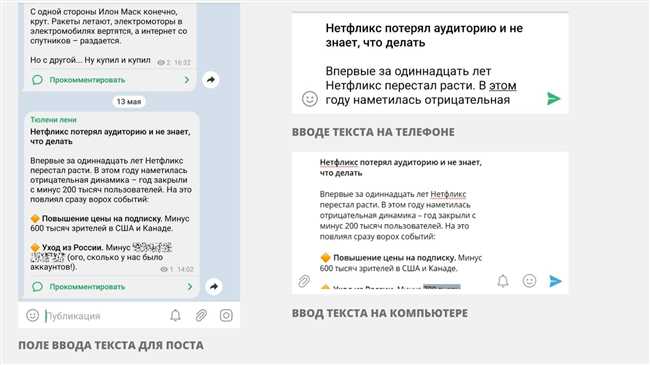
Все, кто когда-либо писал длинные сообщения, знают, как важно создавать абзацы для удобства чтения. Это же правило относится и к сообщениям в Телеграмме
Разделение текста на абзацы делает его более структурированным и удобочитаемым.
Когда вы пишете длинное сообщение или текст без абзацев, они могут выглядеть как сплошной поток слов. Это затрудняет понимание и восприятие информации. Мозгу сложно обрабатывать такой текст, и часто он просто пропускает его мимо себя, не обращая внимания на содержание.
Создание абзацев в Телеграмме помогает вам выделить ключевые моменты, структурировать свои мысли и сделать текст более понятным и легкочитаемым для ваших собеседников. Когда информация разделена на небольшие блоки, люди легче могут усваивать ее постепенно. А это значит, что ваше сообщение будет лучше понято и запомнено.
Еще одним важным аспектом создания абзацев в Телеграмме является фактор времени. Когда вам нужно быстро просмотреть сообщение или решить, стоит ли вам его прочитать, структурированный текст с абзацами позволяет провести это быстро и эффективно. Благодаря абзацам вы можете сразу уловить основные идеи и решить, насколько вам интересно продолжить чтение.
И наконец, создание абзацев в Телеграмме помогает подчеркнуть вашу организованность и внимание к деталям. Когда вы структурируете свое сообщение, это говорит о вашей серьезности и заботе о получателе
Это может впечатлить ваших собеседников и создать впечатление профессиональности и ответственности в ваших коммуникациях.
В итоге, создание абзацев в Телеграмме не только делает ваш текст более приятным для чтения, но и помогает вам лучше передавать информацию и выделяться среди остальных сообщений. Маленький шаг, который может сделать большую разницу в качестве вашей коммуникации!
Переход на новую строку в Телеграме: пошаговая инструкция
В текстовом поле Телеграма можно перенести строку или создать абзац, чтобы структурировать сообщения и делать их более понятными для других пользователей. В этой подробной инструкции мы расскажем, как перейти на новую строку в Телеграме на компьютере, смартфоне и планшете.
Перенос строки в Телеграме на компьютере
- Откройте Телеграм на вашем компьютере и перейдите к диалогу или каналу, в котором вы хотите отправить сообщение.
- Напишите текст, который вы хотите разделить на несколько строк.
- Чтобы перейти на новую строку, используйте сочетание клавиш Shift + Enter.
- Ваш текст будет разделен на две строки, создавая новый абзац.
Перенос строки в Телеграме на смартфоне или планшете
- Откройте приложение Телеграм на вашем смартфоне или планшете и перейдите к диалогу или каналу, в котором вы хотите отправить сообщение.
- Напишите текст, который вы хотите разделить на несколько строк.
- Чтобы перейти на новую строку, используйте клавишу Enter.
- Ваш текст будет разделен на две строки, создавая новый абзац.
В Телеграме также есть другие способы перенести текст на новую строку или создать абзац. Например, вы можете использовать специальные команды или символы, чтобы оформить сообщения в виде списка или структурированных абзацев. Однако, наиболее простой и быстрый способ перейти на новую строку – это использование клавиш Shift + Enter на компьютере или Enter на смартфоне или планшете.
Вопрос-ответ:
Как проверить, правильно ли работает перенос строки в Телеграме на компьютере?
Чтобы проверить, как работает перенос строки в Телеграме на компьютере, можно отправить сообщение с переносом строки с самого компьютера. Когда вы отправите сообщение с переносом строки, вам необходимо проверить, что в итоговом сообщении перенос строки отображается корректно, то есть текст разбивается на новую строку в месте, где был сделан перенос строки.
Как сделать перенос строки в Телеграме на компьютере?
Чтобы сделать перенос строки в Телеграме на компьютере, вы можете использовать сочетание клавиш Shift + Enter. При этом в поле ввода текста появится новая строка. Затем, когда вы отправите сообщение с переносом строки, проверьте, что в итоговом сообщении перенос строки отображается корректно.
Что делать, если перенос строки в Телеграме на компьютере не работает?
Если перенос строки в Телеграме на компьютере не работает, в первую очередь, убедитесь, что вы правильно используете сочетание клавиш Shift + Enter. Если перенос строки все равно не работает, попробуйте перезагрузить приложение Телеграма или обновить его до последней версии. Если проблема все равно не решается, свяжитесь со службой поддержки Телеграма для получения дополнительной помощи.
Практические примеры использования отступов
1. Списки
Отступы могут быть очень полезны при создании списков. Они помогают создать визуальное разделение между элементами списка, делая его более читаемым. Например, при описании шагов в инструкции или перечислении объектов в списке:
- Шаг 1: Подготовить все необходимые ингредиенты
- Шаг 2: Поместить ингредиенты в миску
- Шаг 3: Перемешать ингредиенты
2. Цитаты
Отступы также могут использоваться для выделения цитат и их отличия от остального текста. В данном случае отступ создает визуальное оформление для цитируемого материала:
3. Абзацы
Отступы могут использоваться для выделения отдельных абзацев текста и делают их более читаемыми и понятными. Абзацы представляют собой логически связанные группы предложений, которые отделяются друг от друга пустой строкой или отступом:
ТРЕНИРОВКА ДЛЯ УМА
Занятие физкультурой каждый день приводит к осознанию нашего тела и его возможностей.
Также это единственный способ раскрыть свой ум и осознать свои мысли.
4
Выделение важной информации. Отступы могут быть использованы для выделения важной информации и сделать ее более заметной и заметной для читателя:
Отступы могут быть использованы для выделения важной информации и сделать ее более заметной и заметной для читателя:
Важно: при подготовке к экзамену не забудьте прочитать все материалы и повторить основные темы
Создание отступа с помощью CSS
1. Использование свойства margin:
Чтобы создать отступ вокруг элемента, можно использовать свойство margin. Например:
Если указать только одно значение, это значение будет использоваться для всех сторон элемента. Если указать два значения, первое будет использоваться для верхней и нижней сторон, а второе — для левой и правой сторон. Можно также указать значения только для определенных сторон, используя свойства margin-top, margin-bottom, margin-left, margin-right.
2. Использование свойства padding:
Свойство padding похоже на свойство margin, но оно задает отступы внутри элемента. Например:
3. Использование комбинации свойств margin и padding:
Иногда можно использовать комбинацию свойств margin и padding, чтобы достичь нужного визуального эффекта. Например, если нужно создать отступ только с одной стороны элемента, можно использовать отрицательные значения margin и положительные значения padding:
Создание отступа с новой строки в Telegram может быть осуществлено с помощью любого из этих методов, в зависимости от ваших потребностей и предпочтений в дизайне.
С помощью чего можно форматировать текст
В зависимости от того, на каком устройстве вы используете Telegram, есть три основных способа отформатировать текст — контекстное меню редактирования, спецсимволы и сочетания горячих клавиш.
Меню редактирования
Этот способ работает для мобильных телефонов и десктопа. Выделяете нужный фрагмент текста, всплывает небольшое меню — в нем выбираете раздел с форматированием и нужный стиль шрифта. В этом же меню можно повесить ссылку на текст.
Покажу на примере телефона на Android. Выделяем нужный текст, во всплывающем меню жмем на три точки. Открывается список всех доступных опций форматирования — кроме стилей, здесь также есть опции копирования, вставки и создания гиперссылки.
Форматирование текста в Telegram через контекстное меню
Этот способ работает аналогично на всех устройствах, различается лишь вид всплывающего меню.
Горячие клавиши
Если пользуетесь Telegram c компьютера, будет удобно использовать для форматирования сочетания клавиш. Их легко запомнить, а использовать быстрее, чем вызывать меню.
Вот сочетания для разных типов форматирования текста в Telegram. Если работаете на Windows, используйте клавишу Ctrl, если на MacOS — клавишу Cmd.
- Жирный — Ctrl (Cmd) + B
- Курсив — Ctrl (Cmd) + I
- Подчеркнутый — Ctrl (Cmd) + U
- Зачеркнутый — Ctrl (Cmd) + Shift + X
- Моноширинный — Ctrl (Cmd) + Shift + M
- Гиперссылка — Ctrl (Cmd) + K
Символы
Последний способ — при наборе обернуть нужный текст в специальные символы. Так можно применить только три стиля: полужирный, курсив и моноширинный.
Откройте для себя чат-бота
Выстраивайте автоворонки продаж и отвечайте на вопросы пользователей с помощью чат-бота в Facebook, VK и Telegram.
Варианты добавления перевода строки
Ниже приведены различные способы добавления перевода строки в сообщения Telegram:
- Использование тега «<br>»: Этот тег можно использовать для добавления перевода строки внутри абзаца. Просто вставьте тег «<br>» в нужное место и текст перейдет на новую строку.
- Использование двух пробелов и тега «<br>»: Если вам нужно добавить перевод строки после конкретного слова или предложения, вы можете поставить два пробела после него и затем вставить тег «<br>». Например: «Это первая строка. \ \ <br> Это вторая строка.»
- Использование тега «<p>»: Тег «<p>» можно использовать для создания абзацев и добавления перевода строки между ними. Просто заключите каждый абзац в теги «<p>» и текст будет отображаться с переводом строки.
- Использование тега «<pre>»: Тег «<pre>» используется для отображения текста с сохранением форматирования, включая переводы строк. Просто оберните текст в тег «<pre>» и переводы строк будут сохранены.
- Использование списка: Вы можете использовать теги «<ul>», «<ol>» и «<li>» для создания списков с переводами строк. Просто добавьте каждый элемент списка в тег «<li>» и оберните весь список в теги «<ul>» или «<ol>».
- Использование таблицы: Если вам нужно разместить текст в виде таблицы, вы можете использовать теги «<table>», «<tr>» и «<td>». Просто создайте таблицу с нужным количеством строк и столбцов, вставьте текст в каждую ячейку и таблица будет отображаться с переводами строк.
Выберите наиболее подходящий способ в зависимости от ваших потребностей и предпочтений. Удачи в использовании перевода строки в Telegram!
Шаг 2: Авторизуйтесь в Telegram на компьютере
Для того чтобы использовать Telegram на компьютере, сначала необходимо авторизоваться в приложении. Следуйте инструкциям ниже, чтобы выполнить этот шаг.
1. Откройте Telegram на компьютере, запустив его из меню приложений или щелкнув на ярлыке на рабочем столе.
2. После запуска приложения вам нужно будет ввести ваш номер телефона. Введите номер и нажмите кнопку «Далее».
3. В следующем окне вам будет предложено ввести код подтверждения, который вы получите в виде SMS-сообщения на указанный номер телефона. Введите полученный код и нажмите кнопку «Далее».
4. Если код подтверждения введен правильно, вы будете автоматически авторизованы в Telegram на компьютере.
Поздравляю! Вы успешно авторизовались в Telegram на компьютере. Теперь вы можете начать использовать все функции и возможности этого мессенджера прямо на своем компьютере.
Отступы в редакторах сообщений
В редакторе сообщений Telegram для добавления отступа с новой строки можно воспользоваться несколькими способами. Один из самых простых способов – это использование тега <br>. Если вы хотите сделать отступ только на одной строке, вы можете просто нажать Enter два раза.
| Шаг | Действие |
| 1 | Выберите место в тексте, где вы хотите сделать отступ с новой строки. |
| 2 | Введите <br> или нажмите Enter два раза. |
| 3 | Продолжайте писать текст с новой строки, начиная с отступа. |
Кроме того, в Telegram есть возможность использования других тегов и стилей для создания отступов, таких как <p>, <blockquote> или вложенного списка <ul> и <li>. Однако, следует учитывать, что не все теги и стили поддерживаются в редакторе Telegram.
При создании сообщений в Telegram рекомендуется использовать умеренные отступы для обеспечения лучшей читаемости текста. Однако, не следует злоупотреблять отступами, чтобы не усложнять восприятие информации.
Как перейти на новую строку в оформленном сообщении
В Telegram сообщения могут быть структурированными, что позволяет пользователям добавлять различные элементы в текстовом формате. Однако, иногда возникает необходимость перенести текст на новую строку или создать абзац в оформленном сообщении.
Если вы хотите перейти на новую строку в сообщении в Telegram, то есть несколько способов сделать это:
- Используйте клавишу “Enter” на смартфоне или “Shift + Enter” на компьютере. Это наиболее простой и быстрый способ перенести текст на следующую строку.
- Используйте специальные команды. В Telegram есть команды, которые позволяют перенести текст на новую строку или создать абзац. Например, для перехода на новую строчку в тексте нужно использовать команду , а для создания абзаца – .
Если вы хотите перенести текст на новую строку или создать абзац в оформленном сообщении, следуйте следующей инструкции:
- В тексте сообщения выберите место, где вы хотите перенести текст на новую строку или создать абзац.
- Если вы используете клавишу “Enter” на смартфоне или “Shift + Enter” на компьютере, просто нажмите эту клавишу в нужном месте.
- Если вы хотите использовать специальные команды, введите команду для перехода на новую строку или команду для создания абзаца в нужном месте.
Таким образом, вы можете перенести текст на новую строку или создать абзац в оформленном сообщении в Telegram, используя простые шаги и специальные команды. Это позволяет пользователю легко структурировать текст и делать его более понятным для других пользователей.
Читайте далее:

Как перенести чат из WhatsApp в Telegram: пошаговая инструкция
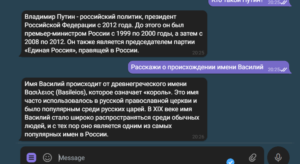
Как правильно писать от имени чата в Телеграмме: советы и рекомендации
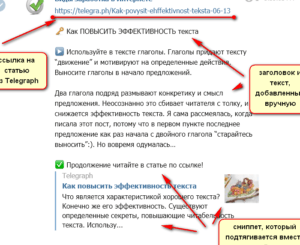
Как создать статью в Телеграм: пошаговая инструкция
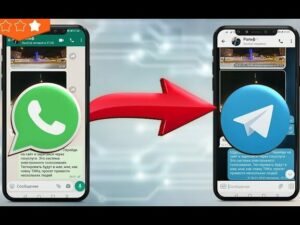
Как отправить сообщение из WhatsApp в Telegram: простое руководство
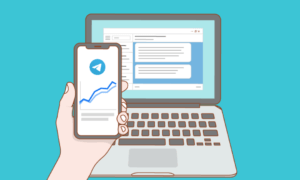
Как правильно выделять текст курсивом в Телеграмме: подробная инструкция и советы
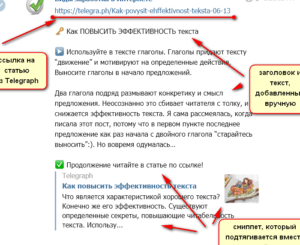
Как создать телеграф в Телеграмме: пошаговая инструкция
Что делать, если линия занята в Телеграмме?
При использовании мессенджера Телеграмм вы иногда можете столкнуться с проблемой, когда линия занята и вы не можете сделать звонок или отправить сообщение
Это может быть вызвано различными причинами, и важно знать, что делать в такой ситуации
1. Проверьте соединение с интернетом.
Первым шагом, который следует предпринять, является проверка соединения с интернетом. Убедитесь, что у вас есть стабильное подключение к Wi-Fi или мобильным данным. Если у вас возникают проблемы с подключением, попробуйте перезагрузить устройство или проверить настройки интернета.
2. Проверьте состояние сети Телеграмм.
Если ваше интернет-соединение работает исправно, но вы все еще не можете использовать Телеграмм, проверьте состояние сети Телеграмм. Для этого можно воспользоваться специальными онлайн-сервисами, которые отслеживают статус работы мессенджера. Если эти сервисы показывают, что сеть Телеграмм имеет проблемы, вам придется подождать, пока проблема будет решена.
3. Проверьте настройки блокировки.
Если ни подключение к интернету, ни состояние сети Телеграмм не являются причинами проблемы, проверьте настройки блокировки на вашем устройстве. Возможно, мессенджер заблокирован на уровне операционной системы или провайдером. Убедитесь, что Телеграмм не находится в списке заблокированных приложений и что ваш провайдер не блокирует доступ к мессенджеру.
4. Попробуйте обновить или переустановить Телеграмм.
Если ничего другого не помогает, попробуйте обновить или переустановить Телеграмм. Возможно, у вас установлена устаревшая версия мессенджера, которая может плохо работать или иметь ошибки. Обновление или переустановка помогут исправить проблемы и улучшить работу приложения.
5. Свяжитесь с поддержкой Телеграмм.
Если после всех предыдущих шагов ваша проблема не была решена, свяжитесь с поддержкой Телеграмм. Возможно, ваша проблема связана с техническими проблемами на стороне мессенджера, и только они смогут ее решить. Поэтому отправьте запрос в службу поддержки и опишите проблему подробно. Вам помогут найти решение и вернуть работоспособность Телеграмм.
Не забывайте, что эти рекомендации могут быть актуальны в обычных ситуациях, однако в случае серьезных проблем с мессенджером может потребоваться обращение к специалистам.
Как проверить, правильно ли работает перенос строки в Телеграме на компьютере?
Перенос строки в Телеграме на компьютере можно проверить с помощью нескольких простых шагов. Начните с написания сообщения с новой строки. Для этого нажмите клавишу Enter на клавиатуре. Если после этого текст перенесся на новую строку, то перенос строки работает корректно.
Однако, иногда перенос строки может не работать правильно из-за особенностей текста или настроек программы. Чтобы проверить это, попробуйте написать сообщение с длинным абзацем текста. Если текст не переносится автоматически, то это может быть связано с шириной окна программы или настройками переноса строки. Попробуйте изменить ширину окна программы или проверьте настройки переноса строки в настройках Телеграма.
Кроме того, можно проверить перенос строки с помощью разметки HTML. В Телеграме поддерживается разметка HTML, поэтому вы можете использовать теги для обозначения переноса строки. Например, для создания новой строки в тексте можно использовать тег <br>. Если после использования данного тега текст переносится на новую строку, значит перенос строки в Телеграме работает правильно.
Также стоит учесть, что перенос строки может отображаться по-разному, в зависимости от того, какой клиент Телеграма используется для просмотра сообщений. Некоторые клиенты могут автоматически переносить текст на новую строку при достижении определенной ширины окна, в то время как другие могут оставлять текст в одной строке и добавлять горизонтальную прокрутку.
Таким образом, для проверки правильной работы переноса строки в Телеграме на компьютере рекомендуется использовать простые шаги, описанные выше, а также учитывать особенности разметки HTML и клиента программы, которым вы пользуетесь.
Влияние на современное общество
Приложение Телеграм имеет значительное влияние на современное общество как в технологическом, так и в социальном аспектах.
Технологическое влияние Телеграма проявляется в его способности обеспечивать быструю и безопасную коммуникацию. Система шифрования приложения позволяет пользователям обмениваться сообщениями и медиафайлами, не боясь, что их данные будут доступны третьим лицам. Благодаря использованию облачных технологий, пользователи могут получать доступ к своим сообщениям с разных устройств и сохранять свою переписку.
Социальное влияние Телеграма проявляется в различных аспектах. Во-первых, приложение позволяет людям объединяться в группы и каналы с общими интересами и обмениваться информацией. Это способствует распространению знаний и идей, позволяет людям находить единомышленников и строить сообщества.
Во-вторых, Телеграм является одной из платформ для массовой коммуникации, которая может использоваться для организации событий и акций. Благодаря мгновенной доставке сообщений и возможности прикреплять большие объемы информации, приложение позволяет быстро и эффективно координировать действия группы людей.
Кроме того, Телеграм также оказывает влияние на политическую сферу общественной жизни. Благодаря анонимности и шифрованию, приложение становится платформой для обмена информацией и организации деятельности в условиях цензуры и ограничений. Это позволяет людям свободно выражать свои мнения, обсуждать важные темы и действовать в интересах общества.
В целом, Телеграм играет важную роль в обеспечении свободы коммуникации и передачи информации. Приложение имеет широкое распространение в различных сферах деятельности, начиная от личных переписок и заканчивая использованием в бизнесе и политике. Его преимущества по сравнению с другими мессенджерами делают его неотъемлемой частью современного общества.
Обида на всю жизнь)))
Год 97-98, отдаленный серверный город, 3500 км от Москвы. Мне 11 лет , и есть цель всей жизни, во что бы то не стало , купить себе консоль Sega..Т.к отец был ,мягко сказано, не в восторге от моего увлечения геймингом, рассчитывать на помощь со стороны родителей ,было бессмысленно . Целый год я экономил на всем чём только можно, собирали бутылки, медь, алюминий. Разбивали старые аккумуляторы, и плавили грузила в ложке ( рыболовная снасть)- за все это, получали какие-то деньги, всё шло на мечту. И вот учебный год окончен, сумма почти собрана, нехватало каких-то копеек. Я говорю матери, так мол и так , вот деньги надо чуть добавить хочу себе Sega. На что мне ответили, я еду через неделю с твоей сестрой в Москву, зачем покупать тут с наценкой, там в разы дешевле будет, хз сколько но дешевле ,там куплю и привезу. Ну ок, на деньги.Приезжает мать, я весь трясусь от предвкушения что наконец сбылась моя мечта, даже взял у друга пару картриджей. Звходит мама с отцом и сестрой, ой как ты загорел и вырос блаблабла, поцелуйчки. Я говорю гдеее моя консоль?Ой мне было тяжко тащить она огронмая, я отправила ее по почте, через неделю придёт, но отправила ее на адрес бабушки, уведомление туда придёт. Я блэт целый месяц бегал к бабке в подъезд, ждал почтальона , и спрашивал, нету ли чего в КВ 187? Каждое утро я вставал в 7 и бежал 4 км до дома бабки. На вопрос к матери, что что-то пошло не так, она ответила — ну возможно посылка потерялась, такое бывает. Я пошёл на почту и реально орал на них, где моя посылка падлы? Отдайте. На что был послан.
Составила для вас шпаргалку по форматированию текста в Telegram: какие здесь есть стили шрифта и как применять их, чтобы было красиво и полезно. В конце покажу небольшой лайфхак с одним из стилей, который сделает ваш канал более удобным для подписчиков.
Что умеет делать бот Text4insta?
Говорят, что в последнее время повысился спрос на зачеркнутые слова в Instagram. Проверьте, это быстро и просто, и если зачеркнутые слова в вашем тексте неообходимы, то пользуйтесь!
Помимо зачеркивания текста, теперь через бота можно подчеркивать слова. Об этом способе мало кто знает, но многим он даже больше нравится, чем набирающие популярность зачеркнутые слова, так как выглядит лучше!
Чтобы текст в Instagram начинался с новой строки, в начале каждого обработанного текста будет стоять отступ. Так красивее и правильнее! Если не нравится, можно будет просто удалить первый отступ!
Простое руководство для пользователей
Telegram — это популярный мессенджер, который предоставляет возможность общаться с друзьями и коллегами по всему миру. В этом руководстве мы расскажем вам, как сделать перенос строки в Telegram, чтобы сделать ваши сообщения более читабельными и организованными.
Использование переноса строки
Для того чтобы сделать перенос строки в Telegram, достаточно в конце строки сообщения нажать клавишу «Enter» или «Return» на клавиатуре. Это позволит разделить текст на абзацы и сделать его более понятным для чтения.
Маркированные списки
Если вы хотите создать маркированный список, вы можете использовать тег <ul> (unordered list) в HTML. Для создания элемента списка используйте тег <li> (list item). Ниже приведен пример:
<ul>
<li>Первый пункт списка</li>
<li>Второй пункт списка</li>
<li>Третий пункт списка</li>
</ul>
Результат будет выглядеть следующим образом:
- Первый пункт списка
- Второй пункт списка
- Третий пункт списка
Нумерованные списки
Если вы хотите создать нумерованный список, вы можете использовать тег <ol> (ordered list) в HTML. Такой список будет пронумерован автоматически. Ниже приведен пример:
<ol>
<li>Первый пункт списка</li>
<li>Второй пункт списка</li>
<li>Третий пункт списка</li>
</ol>
Результат будет выглядеть следующим образом:
- Первый пункт списка
- Второй пункт списка
- Третий пункт списка
Таблицы
Для создания таблицы в Telegram вы можете использовать тег <table> в HTML. Задайте структуру таблицы с помощью тегов <tr> (table row), а содержимое каждой ячейки — с помощью тега <td> (table data). Ниже приведен пример:
<table>
<tr>
<td>Заголовок 1</td>
<td>Заголовок 2</td>
</tr>
<tr>
<td>Данные 1</td>
<td>Данные 2</td>
</tr>
</table>
Результат будет выглядеть следующим образом:
| Заголовок 1 | Заголовок 2 |
| Данные 1 | Данные 2 |
Теперь вы знаете, как использовать перенос строки и другие теги HTML в Telegram для создания более читаемых и организованных сообщений. Желаем вам приятного общения!
Первые шаги в мире технологий
Павел Дуров, основатель приложения Телеграм, с детства проявлял интерес к технике и программированию. Его первые шаги в мире технологий начались в раннем возрасте, когда он начал изучать основы программирования и создавать свои первые программы.
Одним из первых проектов, реализованных Павлом Дуровым, был чат-бот, который автоматически отвечал на вопросы пользователей. Этот проект стал для него первой практической работой в сфере разработки программного обеспечения.
В то время, когда Павел Дуров был студентом университета, он вместе со своим братом Николаем разработал социальную сеть ВКонтакте, которая сейчас является одной из самых популярных сетей в России и странах СНГ. Социальная сеть ВКонтакте была первым большим проектом, реализованным братьями Дуровыми, и успешное его развитие помогло дальнейшему карьерному росту Павла Дурова.
Однако, в результате конфликта с инвесторами, Павел Дуров был вынужден покинуть ВКонтакте и начать работу над новым проектом — приложением Телеграм. Телеграм стал результатом его опыта и знаний в области программирования и технологий. С самого начала Павел Дуров задумывал Телеграм как безопасное и приватное мессенджерное приложение, которое позволяет пользователям общаться в зашифрованном виде и сохранять свою конфиденциальность.
Первые шаги в разработке Телеграма были нелегкими. Павлу Дурову и его команде пришлось столкнуться с множеством технических и организационных сложностей. Они провели большую работу над разработкой защищенной инфраструктуры и созданием удобного интерфейса для пользователей.
С момента запуска в 2013 году приложение Телеграм быстро стало популярным и привлекло миллионы пользователей по всему миру. Это приложение получило признание за свою безопасность и простоту использования, что позволило Павлу Дурову утвердиться как одного из ведущих разработчиков мессенджеров в мире.
Сегодня Телеграм активно развивается и предлагает пользователям различные функции и возможности коммуникации. Павел Дуров продолжает работать над улучшением приложения и созданием новых инноваций в сфере технологий, демонстрируя свой талант и преданность миру программирования.


![[solved] php: telegram bot: insert line break to text message - developerload](http://mtrufa.ru/wp-content/uploads/5/6/0/56097a9e718f0d99b56f4398259924e7.jpeg)



























